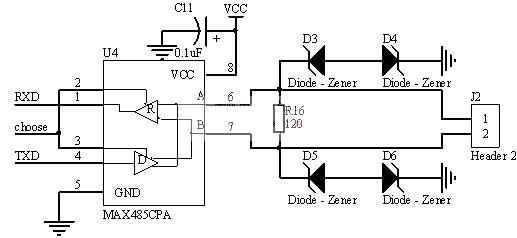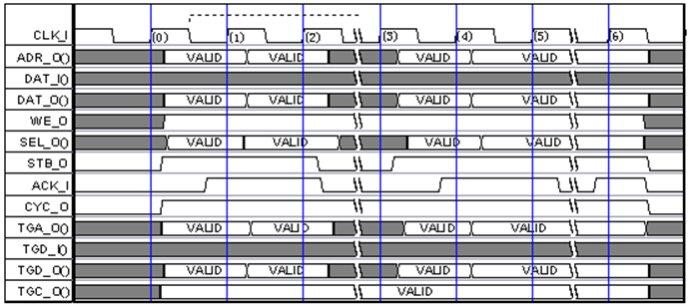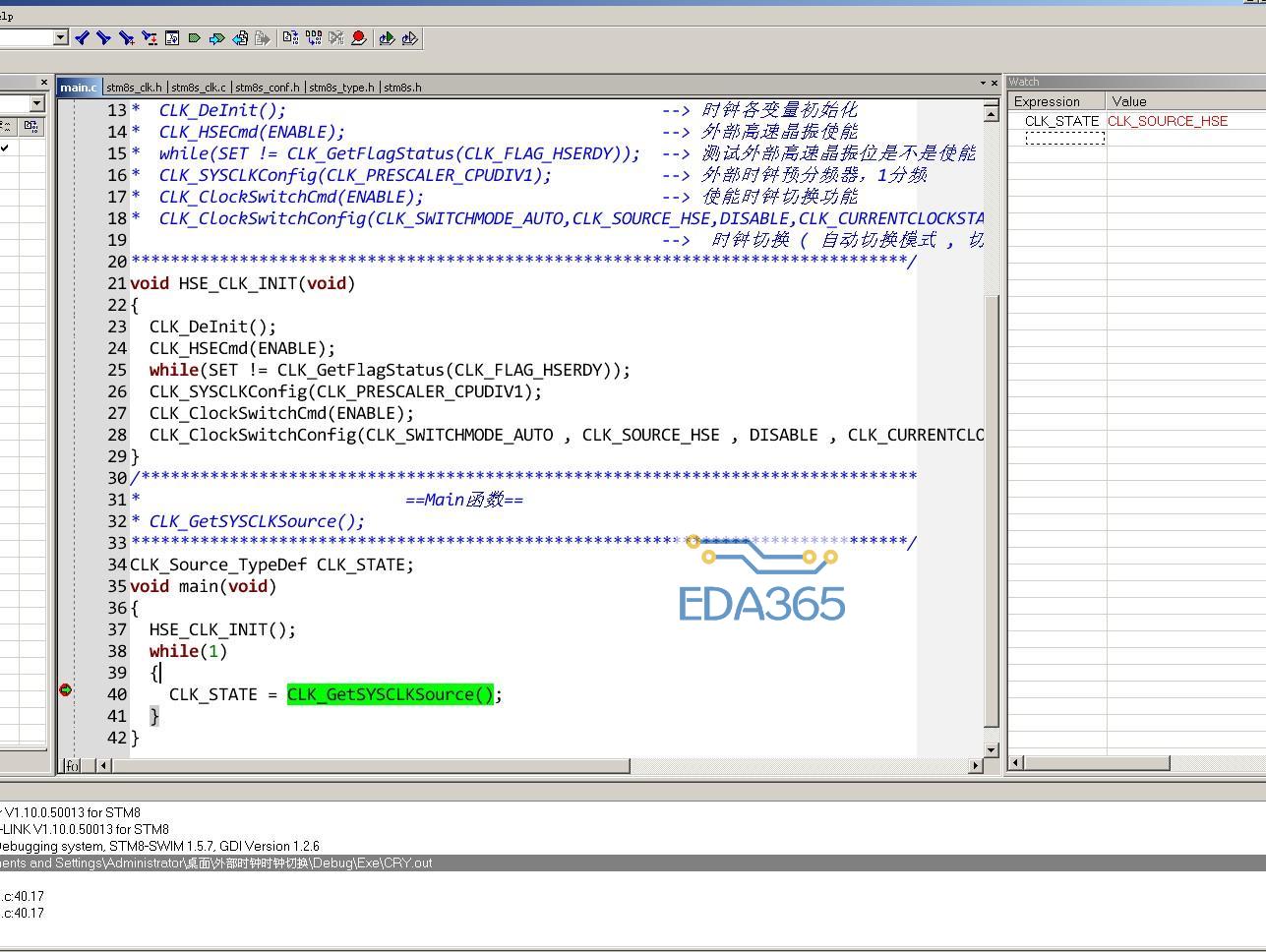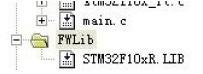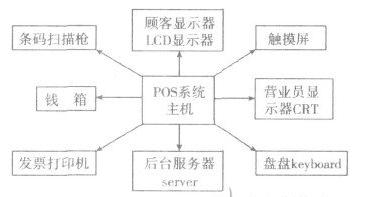1.安装下载软件
一般在买单片机的时候厂家会附加一张光盘,在光盘中富含一些例子,软件和视屏教程。首先,我们在安装编写单片机程序的软件(我使用的Keil uVision4,下篇介绍Keil uVision4的安装步骤和破解方法)之后,需要下载程序到单片机内时就需要安装下载软件。
首先,在光盘找找到如下软件:
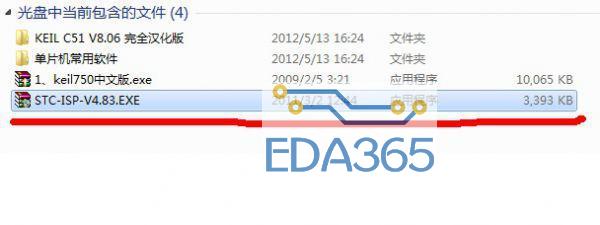
双击即可进行安装。选择安装路径,然后到安装盘里打开安装程序STC_ISP_V4.85(第一次打开的时候必须要用以管理员身份运行)
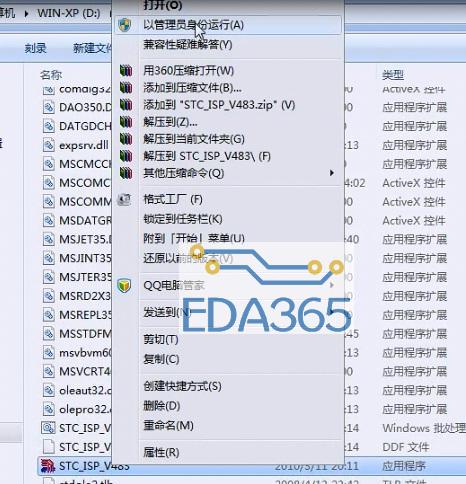
此后双击打开即可。
2.打开STC_ISP_V4.85应用程序
用STC_ISP_V4.85下载*.hex文件到单片机一共分为5个步骤:
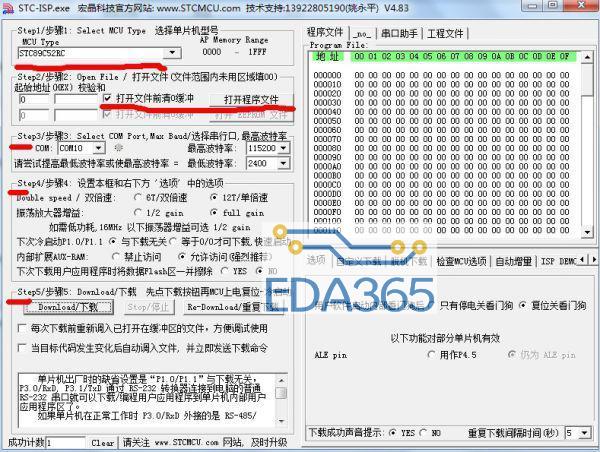
- 选择单片机型号
如图选择的单片机型号为“STC89C52RC”,可以在下拉菜单中选择您所拥有单片机上的型号(在芯片背面标注)。
- 打开程序文件
此程序文件是您编写程序经过编译、调试后的文件。后缀名为hex。
- 选择串行口
在window桌面选中计算机-->右键-->左键单击属性-->左键单击属性管理-->端口(COM和LPT),如下图:
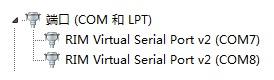
这两个端口是原来就有的,当您在电脑中安装单片机驱动的时候就会新出现一个端口号(在我电脑上面新增加的是COM10)。
波特率的选择:最开始的时候可以将最高波特率选为9600,最低选为1200,若程序文件未被下载成功,这方面的因素就可以排除。
- 设置本框和右下方‘选中’的选项
对于初学者,这些参数最好都是默认,等对单片机有了一定认识之后就可以对其做相应的修改了。
- 下载
在下载hex文件之前一顶要确保单片机是冷启动(单片机上面的开关都处于关闭状态)
在以上4步都做好了之后,就可以点击下载按钮。
若单片机处于下载状态则按下单片机的启动开关。
若是下载失败,一般都是因为第三步中的端口号没有选择对(对于第一次操作)。当然,在下载下面的文本框中会提示下载不成功的可能原因。
3.总结
这次的记录有的地方没有用图形来对应说明,因为单片机不在身边。嘿嘿,没有过仔细的文档,让我们进行推理们,从思考这个角度来说也是好事情。~-~!


 APP下载
APP下载 登录
登录















 热门文章
热门文章